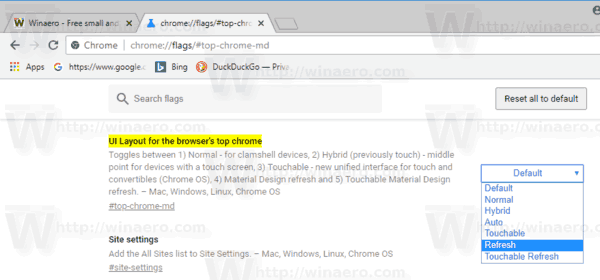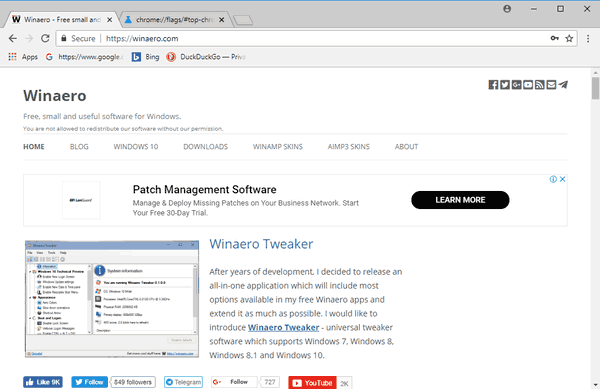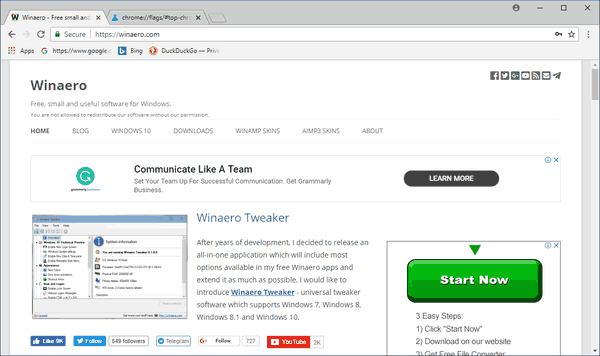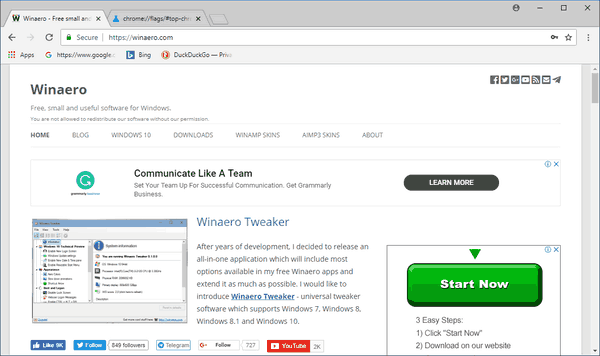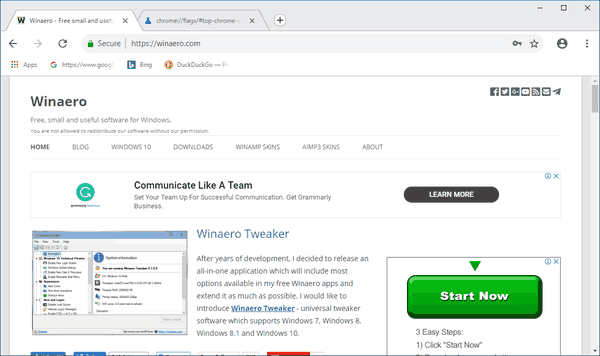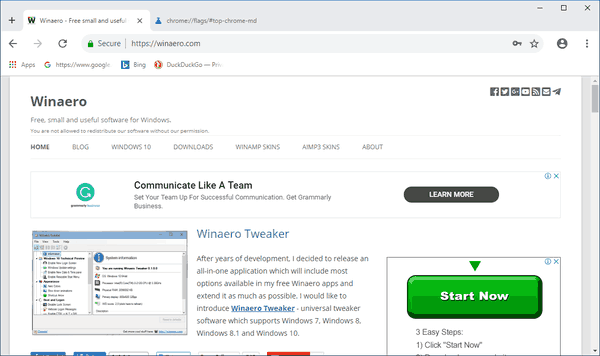Simula sa bersyon 68, nagsasama ang Google Chrome ng isang bagong bersyon ng Material Design UI na hindi pinagana bilang default. Sa artikulong ito, makikita natin kung paano ito buhayin.
Anunsyo
nag-freeze ang windows 10 bawat ilang segundo
Ang bagong bersyon ay maaaring makita sa kasalukuyang bersyon ng pag-unlad ng browser, kung saan pinapagana ito bilang default. Maaaring nakita mo ito habang binabasa ang artikulo Paganahin ang mode na Larawan-sa-Larawan sa Google Chrome .

Kung gusto mo ang bagong hitsura, maaari mo itong paganahin ngayon. Maaari itong buhayin sa isang espesyal na watawat.
Ang Google Chrome ay may kasamang isang bilang ng mga kapaki-pakinabang na pagpipilian na pang-eksperimento. Hindi sila dapat gamitin ng mga regular na gumagamit ngunit ang mga mahilig at tester ay madaling i-on ang mga ito. Ang mga pang-eksperimentong tampok na ito ay maaaring makabuluhang mapabuti ang karanasan ng gumagamit ng Chrome browser sa pamamagitan ng pagpapagana ng karagdagang pag-andar.
Mayroong isang espesyal na watawat na nagbibigay-daan sa pag-aktibo ng bagong istilo ng 'Refresh' para sa tuktok na frame ng window ng browser. Tingnan natin kung paano ito magagawa.
kung paano gumawa ng isang server para sa unturned
Upang paganahin ang Pag-refresh ng Disenyo ng Materyal sa Google Chrome , gawin ang sumusunod.
- Buksan ang browser ng Google Chrome at i-type ang sumusunod na teksto sa address bar:
chrome: // flags / # top-chrome-md
Bubuksan nito ang pahina ng mga flag nang direkta sa may-katuturang setting.
- Ang setting ay tinatawag na 'Materyal na Disenyo sa tuktok na chrome ng browser'. Pinapayagan kang pumili ng nais na hitsura ng interface mula sa isang drop down list. Itakda ito sa 'Refresh'.
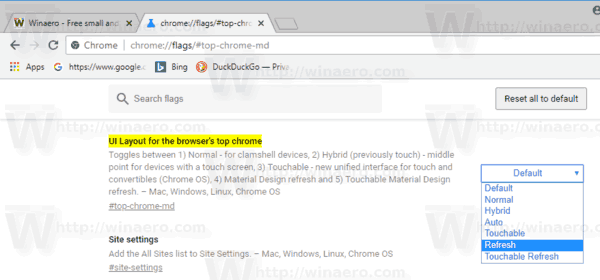
- I-restart ang Google Chrome sa pamamagitan ng pagsasara nito nang manu-mano o maaari mo ring gamitin ang pindutang Relaunch na lilitaw sa pinakailalim ng pahina.

Ang Google Chrome ay titingnan tulad ng sumusunod.
kung paano makakuha ng google hangouts sa pag-apoy
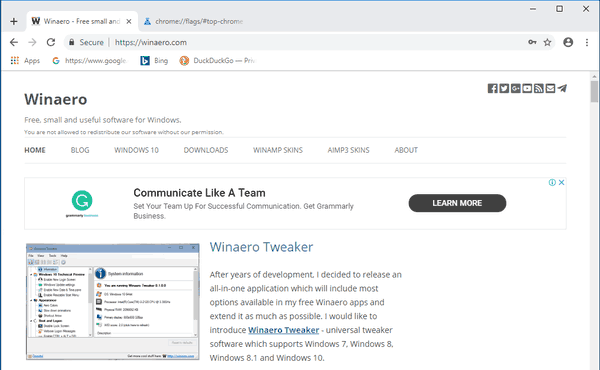
Ang iba pang mga posibleng halaga para sa nabanggit na watawat ay:
- Default
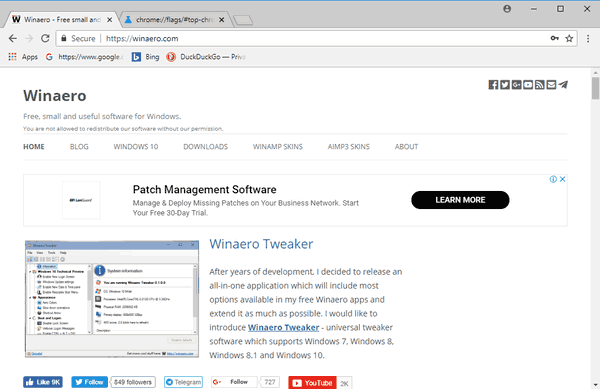
- Karaniwan - para sa mga aparatong clamshell / flip
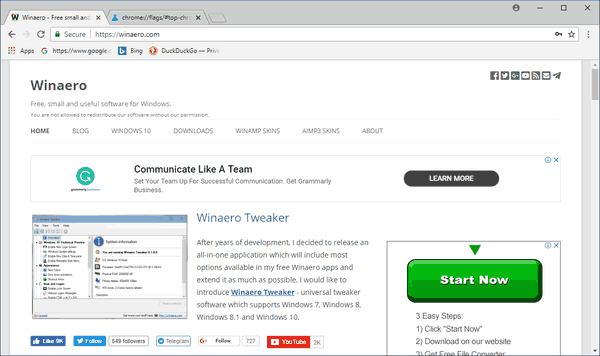
- Hybrid (dating Touch) - para sa mga touch screen device
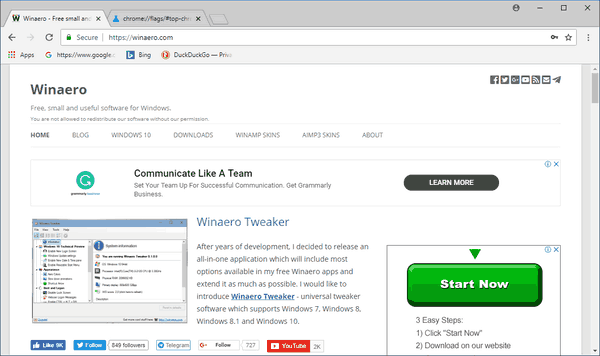
- Auto - pinapayagan ang browser na magpasya.
- Nahihipo - bagong pinag-isang interface para sa mga touch screen device.
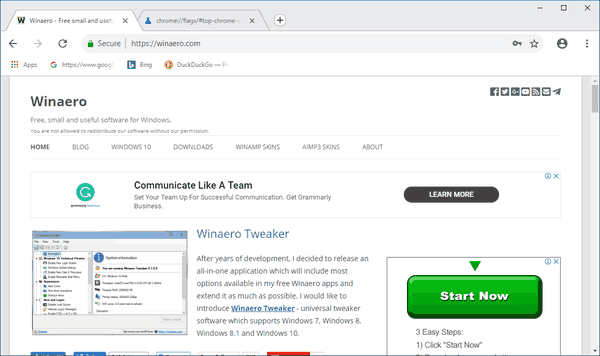
- Refresh - Refresh ng Disenyo ng Materyal
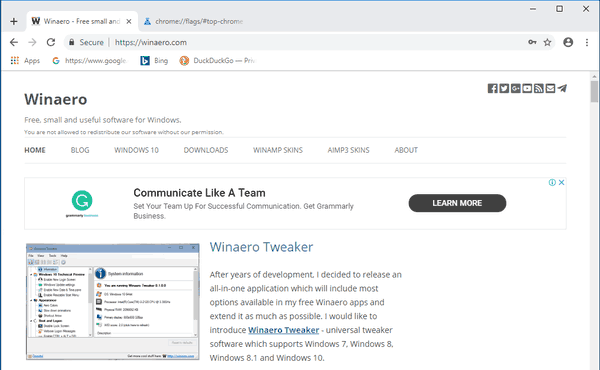
- Touchable Refresh - Materyal na Refresh ng Disenyo na may labis na padding.
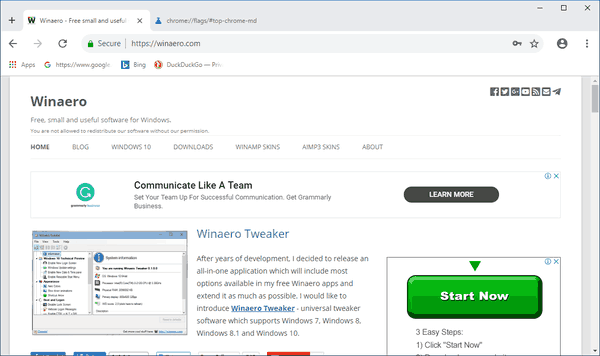
Ayan yun.
Huwag mag-atubiling ibahagi ang iyong mga impression tungkol sa bagong disenyo na ito sa mga komento.